一、VIM介绍
vim是一个类似于vi的著名的功能强大的、高度可定制的文本编辑器,在vi的基础上改进和增加了很多特性。vim是自由软件。vim是从vi发展出来的一个文本编辑器。代码补全、编译及错误跳转等方面编程的功能特别丰富,在程序员中被广泛使用,和Emacs并列成为类Unix系统用户最喜欢的文本编辑器。
主要功能:根据设定可以和原始vi完全兼容;多缓冲编辑、多tab编辑;任意个数的分割窗口(横,竖);vim7开始,支持多种数据类型,比如具备列表和字典功能、以及(简单形式)面向对象编程的脚本语言vim script,对功能进行高度定制化;可以在脚本中调用 Perl, Ruby, Python, Tcl, MzScheme ,C,C++;单词缩写功能;动态单词补全;多级树状撤销和重做操作;对应550种以上文本文件的语法高亮;Shell,Lisp,C/C++, Perl, Java, Ruby, Python 等40种以上语言的自动缩排;利用ctags的标签中跳转;崩溃后文件恢复;光标位置和打开的缓冲状态的保存、复原(session功能);可以对两个文件进行差分,同步功能的diff模式;远程文件编辑 ;vim 8.0新增功能;支持异步 I/O 和通道(channels)、JSON;多任务;定时器;Partial、Lambda 和闭包;插件包管理;根据时间戳合并viminfo;Windows用户:支持 DirectX;支持 GTK+ 3。
二、vim编辑器
文本编辑器,字处理器
vim模式: 编辑模式(命令模式);输入模式;末行模式;
模式转换:
编辑模式-->输入模式:
i:在当前光标所在字符的前面,转为输入模式
a:在当前光标所在字符的后面,转为输入模式
o:在当前光标所在行的下方,新建一行,并转为输入模式;
I:在当前光标所在行的行首,转换为输入模式
A:在当前光标所在行的行尾,转换为输入模式
O:在当前光标所在行的上方,新建一行,并转为输入模式;
输入-->编辑: ESC
编辑-->末行 : :
末行-->编辑: ESCESC
三、打开文件:
# vim /path/to/somefile
vim +# :打开文件,并定位第#行
vim + :打开文件,定位至最后一行
vim +/PATTERN : 打开文件,定位至第一次被PATTERN匹配到的行首。
默认处于编辑模式
四、关闭文件
1、末行模式关闭文件:
:w 保存退出 :q! 不保存退出 :wq 保存退出 :w! 强行保存
2、编辑模式下退出
zz:保存并退出
五、移动光标(编辑模式)
1、逐字符移动光标:
h:向左 l:向右 j:向下 k:向上
#h:移动#个字符
2、以单词为单位移动
w:移至下一个单词的词首
e:跳至当前或下一个单词的词尾
b:跳至当前或下一个单词的词首
#w:跳至#个词
3、行内跳转
0:绝对行首
^: 行首的第一个非空白字符
$:绝对行尾
4、行间跳转
#G:跳转至第#行上
G:最后一行
末行模式下,直接给出行号
六、翻屏操作
Ctrl +f :向下翻一屏
Ctrl+b:向上翻一屏
Ctrl+d:向下翻半屏
Ctrl+u:向上翻半屏
七、删除单个字符
x:删除光标所在处的单个字符
#x:删除光标所在处及向后的共#个字符
八、删除命令:d
d命令跟跳转命令配合使用。
#dw #de #db
dd:删除光标所在行
#dd:删除包括当前光标所在行在内的#行;
末行模式下:
startADD ,Endadd
.: 表示当前行
$:最后一行
+#:向下的#行
九、粘贴命令 p
P:如果删除或复制为整行内容,则粘贴至光标所在行的下方,如果复制或删除的内容为非整行,则粘贴至光标所在字符的后面;
p:如果删除或复制为整行内容,则粘贴至光标所在行的上方,如果复制或删除的内容为非整行,则粘贴至光标所在字符的前面;
十、复制命令: y
用法同d命令
十一、修改:先删除命令,在转换为输入模式
c:用法同d命令
十二、替换 :r
R:替换模式
十三、撤销编辑操作 u
u:撤销前一次的编辑操作
连续u命令可撤销此前n次操作
#u:连续撤销#次操作
撤销最近一次的撤销操作(还原最近一次撤销操作) :Ctrl+r
十四、重复前一次的编辑操作
. 操作
十五、可视化模式
v:按字符选举
V:按矩形选取
十六、查找
/PATTERN :从文件首部往尾部查找
? PATTERN:从当前光标往尾部查找
n:往上找上一个
N:往下找下一个
十七、查找并替换
在末行模式下使用s命令
ADDR1,ADDR2s@PATTERN@string@gi
l,s
%: 表示全文
%s/ftp:\/\/instructor\.example\.com\/pub/http:\/\/172.16.0.1\/yum/g
%s@ftp://instructor\.example\.com/pub@http://172.16.0.1/yum@g
十八、使用vim编辑多个文件
vim FILE1 FILE2 FILE3
:next 切换至下一个文件
:prev 切换至上一个文件
:last 切换至最后一个文件
:first 切换至第一个文件
退出
:qa 全部退出
十九、分屏显示一个文件
ctrl+w,s :水平拆分窗口
ctrl+w,v:垂直拆分窗口
在窗口间切换光标:
ctrl+w,上下左右切换
:qa 关闭所有窗口
二十、分窗口编辑多个文件
vim -o :水平分割显示
vim -O:垂直分割显示
二十一、将当前文件中部分内容另存为另外一个文件
末行模式下使用w命令
:w
:ADDR1,ADDR2W /path/to/somewhere
二十二、将另外一个文件的内容填充在当前文件中
:r /path/to/somefile
二十三、跟shell交互
:! COMMAND
二十四、高级话题
1、显示或取消显示行号
:set number
:set nu
:set nonu
2、显示忽略或区分字符大小写
:set ignorecase
:set ic
:set noignorecase
3、设定自动缩进
:set autoindent
:set ai
: set noai
4、查找到的文本高亮显示或取消
:set hlsearch
:set nohlsearch
5、语法高亮
:syntax on
:syntax off
二十五、vim配置文件
/etc/vimrc
~/.vimrc
练习题:
1、写一个脚本
添加10个用户user1都user10,密码用用户名,但要求只有用户不存在的情况下才能添加;
扩展:
接受一个参数:
add:添加用户user1..user10
del:删除用户user1..user10
其他:退出
adminusers -add user1,user2,user3,hello,hi
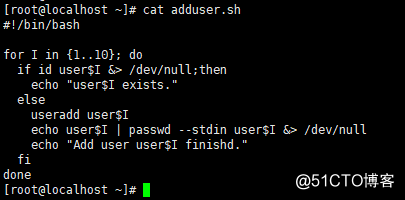
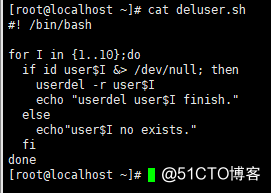
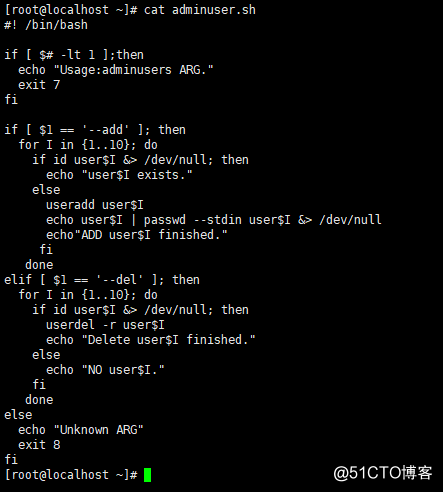
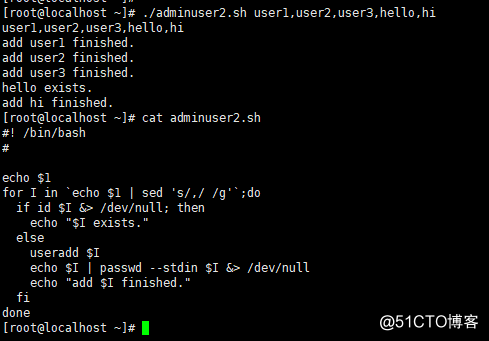
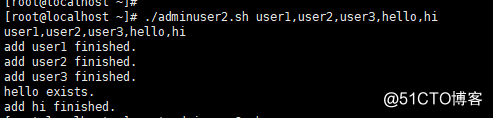
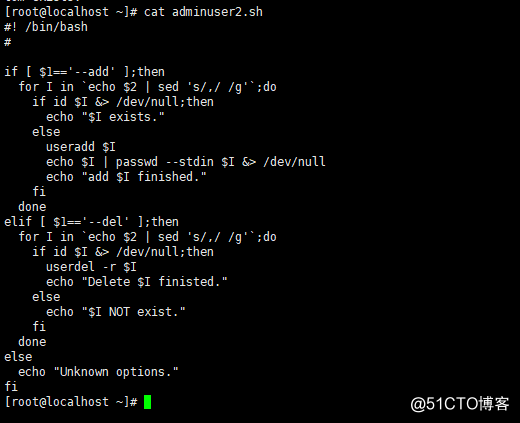






















 1738
1738











 被折叠的 条评论
为什么被折叠?
被折叠的 条评论
为什么被折叠?








